Microsoft Outlook ใช้การตั้งค่าประเทศ/ภูมิภาคสําหรับคอมพิวเตอร์ของคุณเพื่อกําหนดลักษณะที่ปรากฏของเวลา
ตัวอย่างเช่น ในมุมมอง ปฏิทิน ในมุมมองเดือน ถ้าคุณกําลังใช้การตั้งค่าเริ่มต้นสําหรับสหรัฐอเมริกา Outlook จะแสดงนาฬิกาแบบ 12 ชั่วโมง หลังจากเวลา 12:59 น. เวลาจะแสดงเป็น 13:00 น. ประเทศ/ภูมิภาคอื่นๆ ใช้นาฬิกาแบบ 24 ชั่วโมง
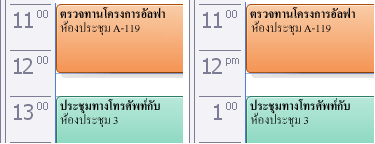
คุณสามารถเปลี่ยนลักษณะที่ปรากฏของนาฬิกาในจอแสดงผลของคุณ อย่างไรก็ตาม การเปลี่ยนการแสดงผลนี้เป็นตัวเลือกที่มีให้โดยระบบปฏิบัติการ ไม่ใช่ใน Outlook
เปลี่ยนการตั้งค่าเวลาใน Windows
- คุณกำลังใช้ Windows เวอร์ชันใดอยู่
- สำหรับ Windows 10 ให้ทำดังนี้
- Windows 11
- Windows 8
- Windows 7
- Windows Vista
-
เริ่มแผงควบคุม จากนั้นภายใต้ นาฬิกา ภาษา และภูมิภาค ให้คลิก เปลี่ยนรูปแบบวันที่ เวลา หรือตัวเลข
-
บนแท็บ รูปแบบ ภายใต้ รูปแบบวันที่และเวลา ให้เลือกทําอย่างใดอย่างหนึ่งต่อไปนี้:
-
เมื่อต้องการเปลี่ยนเป็นรูปแบบ 24 ชั่วโมง ในรายการดรอปดาวน์ เวลาสั้น ให้เลือก HH:mm และบนรายการดรอปดาวน์ เวลาแบบยาว ให้เลือก HH:mm:ss
-
เมื่อต้องการเปลี่ยนเป็นรูปแบบ 12 ชั่วโมง ในรายการดรอปดาวน์ เวลาสั้น ให้เลือก h:mm:tt และบนรายการดรอปดาวน์ เวลาแบบยาว ให้เลือก h:mm:ss:tt
-
-
คลิก นําไปใช้ แล้วคลิก ตกลง
-
เริ่มแผงควบคุม จากนั้นภายใต้ นาฬิกาและภูมิภาค ให้คลิก เปลี่ยนรูปแบบวันที่ เวลา หรือตัวเลข
-
บนแท็บ รูปแบบ ภายใต้ รูปแบบวันที่และเวลา ให้เลือกทําอย่างใดอย่างหนึ่งต่อไปนี้:
-
เมื่อต้องการเปลี่ยนเป็นรูปแบบ 24 ชั่วโมง ในรายการดรอปดาวน์ เวลาสั้น ให้เลือก HH:mm และบนรายการดรอปดาวน์ เวลาแบบยาว ให้เลือก HH:mm:ss
-
เมื่อต้องการเปลี่ยนเป็นรูปแบบ 12 ชั่วโมง ในรายการดรอปดาวน์ เวลาสั้น ให้เลือก h:mm:tt และบนรายการดรอปดาวน์ เวลาแบบยาว ให้เลือก h:mm:ss:tt
-
-
คลิก นําไปใช้ แล้วคลิก ตกลง
-
เริ่มแผงควบคุม จากนั้นภายใต้ นาฬิกา ภาษา และภูมิภาค ให้คลิก เปลี่ยนรูปแบบวันที่ เวลา หรือตัวเลข
-
บนแท็บ รูปแบบ ภายใต้ รูปแบบวันที่และเวลา ให้เลือกทําอย่างใดอย่างหนึ่งต่อไปนี้:
-
เมื่อต้องการเปลี่ยนเป็นรูปแบบ 24 ชั่วโมง ในรายการดรอปดาวน์ เวลาสั้น ให้เลือก HH:mm และบนรายการดรอปดาวน์ เวลาแบบยาว ให้เลือก HH:mm:ss
-
เมื่อต้องการเปลี่ยนเป็นรูปแบบ 12 ชั่วโมง ในรายการดรอปดาวน์ เวลาสั้น ให้เลือก h:mm:tt และบนรายการดรอปดาวน์ เวลาแบบยาว ให้เลือก h:mm:ss:tt
-
-
คลิก นําไปใช้ แล้วคลิก ตกลง
-
ใน Windows ให้คลิกปุ่ม เริ่ม

-
คลิก แผงควบคุม แล้วคลิก นาฬิกา ภาษา และภูมิภาค
-
ภายใต้ ภูมิภาคและภาษา ให้คลิก เปลี่ยนรูปแบบวันที่ เวลา หรือตัวเลข
-
บนแท็บ รูปแบบ ภายใต้ รูปแบบวันที่และเวลา ให้เลือกทําอย่างใดอย่างหนึ่งต่อไปนี้
-
เมื่อต้องการเปลี่ยนเป็นรูปแบบ 24 ชั่วโมง ในรายการดรอปดาวน์ เวลาสั้น ให้เลือก HH:mm และบนรายการดรอปดาวน์ เวลาแบบยาว ให้เลือก HH:mm:ss
-
เมื่อต้องการเปลี่ยนเป็นรูปแบบ 12 ชั่วโมง ในรายการดรอปดาวน์ เวลาสั้น ให้เลือก h:mm:tt และบนรายการดรอปดาวน์ เวลาแบบยาว ให้เลือก h:mm:ss:tt
-
-
คลิก นําไปใช้ แล้วคลิก ตกลง
-
ใน Windows ให้คลิกปุ่ม เริ่ม

-
คลิก แผงควบคุม แล้วคลิก นาฬิกา ภาษา และภูมิภาค
หมายเหตุ: ถ้าคุณกําลังใช้แผงควบคุมในมุมมองคลาสสิก ให้ดับเบิลคลิกที่ ตัวเลือกภูมิภาคและภาษา แล้วข้ามไปยังขั้นตอนที่ 3
-
คลิก ตัวเลือกภูมิภาคและภาษา
-
คลิก กําหนดรูปแบบนี้เอง
-
บนแท็บ เวลา ให้เลือกทําอย่างใดอย่างหนึ่งต่อไปนี้
-
เปลี่ยน รูปแบบเวลา เป็น HH:mm:ss สําหรับนาฬิกาแบบ 24 ชั่วโมง
-
เปลี่ยน รูปแบบเวลา เป็น hh:mm:ss tt สําหรับนาฬิกาแบบ 12 ชั่วโมง
-










